Como controlar seus dispositivos Smarthome com o Google Home

Para fornecer ao Google Home ainda mais recursos, você pode conectar alguns dispositivos diferentes e controlá-los usando apenas sua voz. Veja como configurá-lo.
RELATED: Como configurar o Google Home
Dispositivos de assistente de voz, como o Amazon Echo e o Google Home, estão bem sozinhos. Eles podem ser extremamente úteis na cozinha ou com outras tarefas, como procurar informações, tocar música e até mesmo dizer como o tráfego está no momento. No entanto, onde esses dispositivos realmente brilham está no departamento do smarthome. Veja como conectar seus dispositivos smarthome à sua Página inicial do Google (usando o Philips Hue como nosso exemplo) e controlá-los usando apenas sua voz.
A primeira coisa a fazer é abrir o aplicativo Google Home em seu smartphone e deslize para abrir o menu no lado esquerdo e escolha "Home Control".
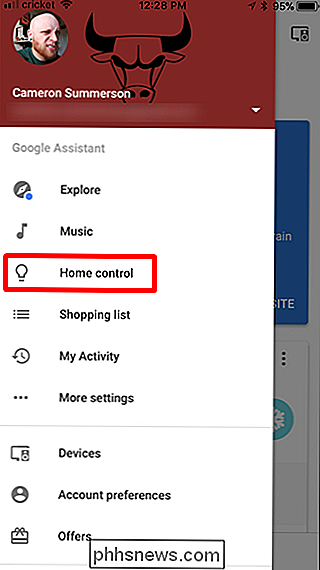
Toque no botão redondo no canto inferior direito da tela.
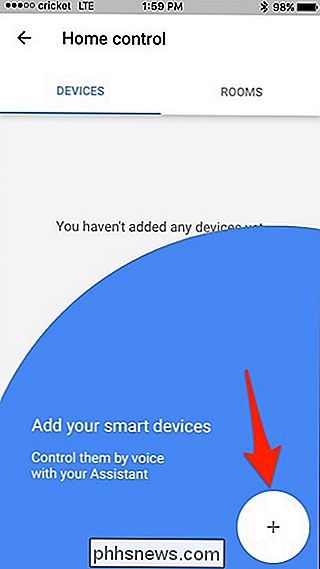
Isso trará uma lista de todos os produtos do smarthome compatível com o Google Home, basta percorrer até encontrar o que você está tentando adicionar. Ele deve redirecioná-lo para a página de login desse produto em particular.
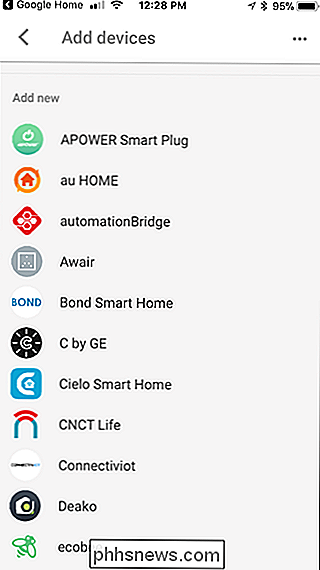
Como existem tantas opções, o processo de conexão será dependente do dispositivo, portanto, você terá que seguir as instruções para sua unidade específica.
Depois de ter seu equipamento conectado no aplicativo Página inicial, você deverá atribuí-lo a uma sala específica. Para fazer isso, deslize para a guia "Salas" no aplicativo Página inicial.
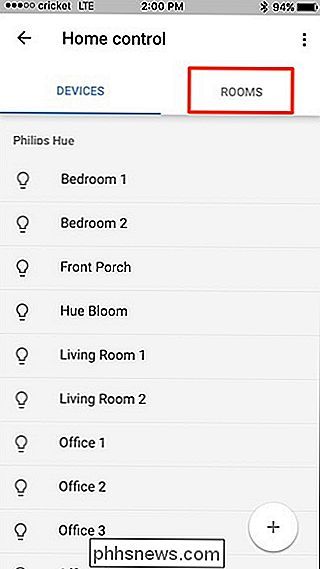
Em seguida, toque no botão redondo no canto inferior direito para configurar uma nova sala.
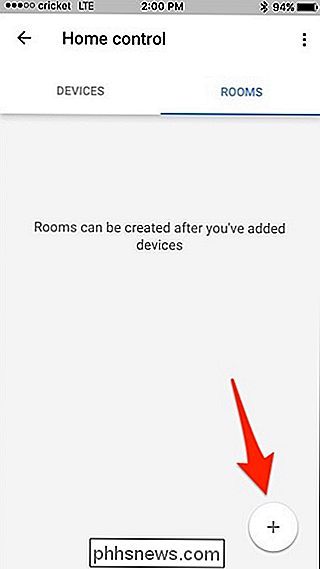
Selecione uma sala da lista. É para isso que o seu quarto será chamado e para o que será necessário quando você informar ao Google Home para controlar seu dispositivo. Você também pode percorrer todo o caminho e escolher "Adicionar sala personalizada", onde pode dar o nome que quiser, desde que seja algo que o Google Home consiga reconhecer quando for dito.
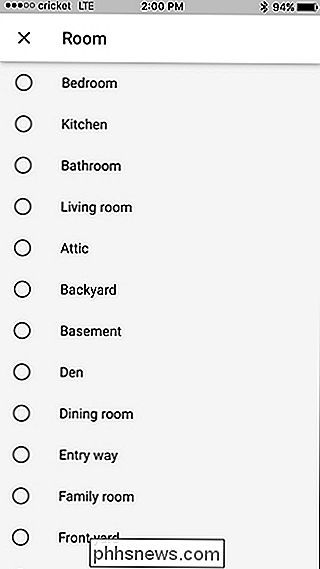
Depois de selecionar um quarto, marque marcas ao lado de cada item que você deseja associar a essa sala. Toque em "Concluído" no canto superior direito quando você tiver selecionado todos os dispositivos apropriados.
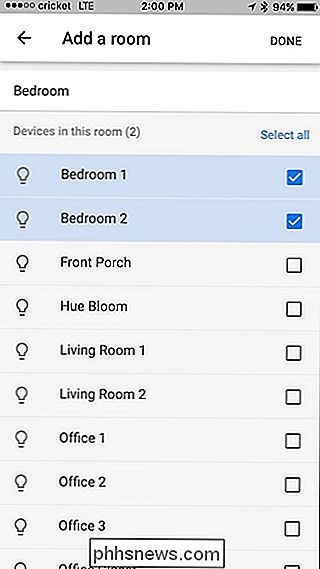
A sala aparecerá na lista, e você poderá tocar no botão redondo mais novamente para adicionar mais quartos. Depois de adicionar todos os quartos que você deseja, feche o aplicativo e comece a controlar suas coisas usando o Google Home.
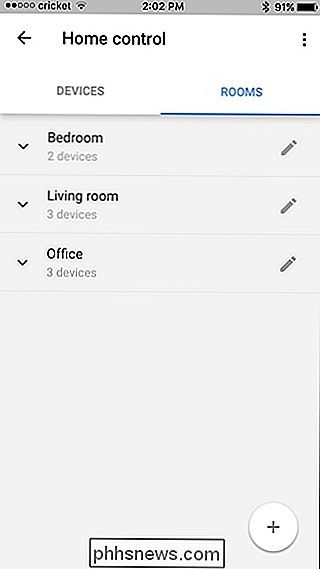
A partir daí, você precisará consultar a documentação do seu dispositivo para encontrar comandos de voz específicos

As assinaturas de aplicativos são uma coisa boa
Eu me conecto aos aplicativos que uso. Eu faço todas as minhas edições de fotos no Photoshop e no Lightroom, uso o Airmail para email, ouço música com o Spotify, leio feeds com Inoreader e Reeder, faço Tweet usando o Tweetbot e, o mais importante, para escrever eu uso o Ulisses. Ulysses acaba de anunciar que está mudando de um modelo de pagamento único para uma assinatura mensal em andamento.

Como desabilitar o histórico de pesquisa no Windows File Explorer
O recurso de pesquisa no Gerenciador de Arquivos do Windows salva as pesquisas recentes por padrão para facilitar a pesquisa pelos mesmos termos novamente. No entanto, se você não gostar desse recurso, poderá desativá-lo. RELATED: Como excluir o histórico de pesquisa no Windows File Explorer Talvez você compartilhe seu computador com outras pessoas e talvez não deseja que seus termos de pesquisa sejam armazenados.


